WordPress.com Business- en eCommerce-abonnementen waren al behoorlijk verbazingwekkend met ondersteuning voor aangepaste plug-ins en thema's. Nu met de toevoeging van SFTP en phpMyAdmin toegang, het is de meest betaalbare en betrouwbare hostingservice die je kunt vinden voor je WordPress-site.
Als u uw site laat hosten op een WordPress.com Business- of eCommerce-abonnement, kunt u SFTP-toegang inschakelen via het Hostingconfiguratiemenu op het dashboard van uw site.
Om aan de slag te gaan, logt u in op uw WordPress.com-account en selecteert u de site die u wilt beheren (voor het geval u meerdere sites heeft). Blader vervolgens naar beneden in het linkerdeelvenster en selecteer Hostingconfiguratie optie onder de Beheren sectie.
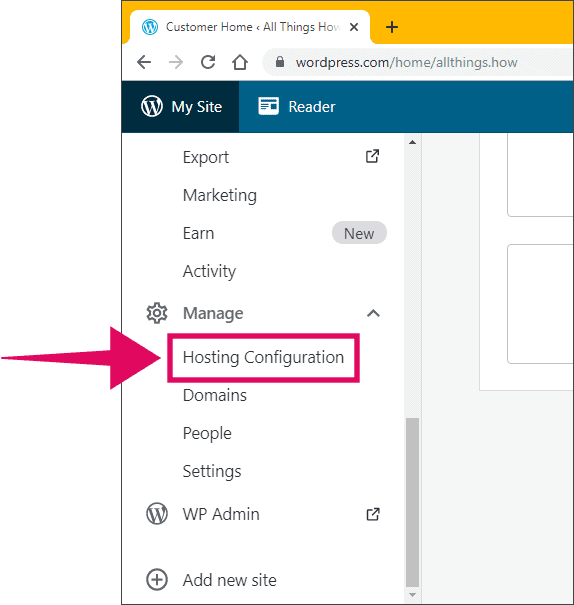
Klik in de Hostingconfiguratie-opties op de "Creëer SFTP-referenties" knop onder het gedeelte SFTP-referenties op de pagina.
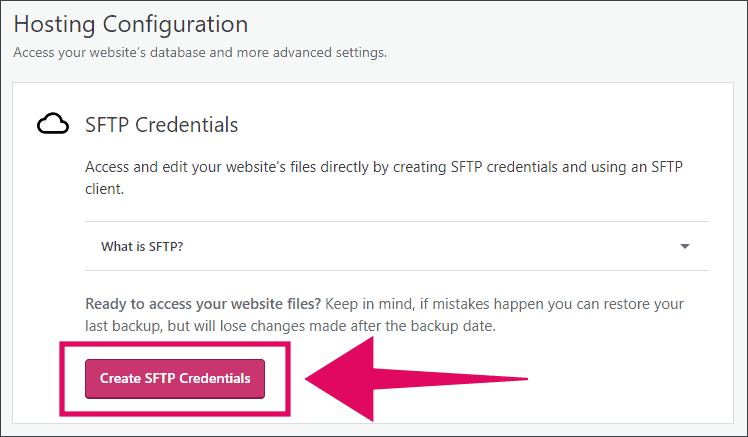
Wacht even totdat het systeem SFTP-referenties voor uw WordPress-site heeft gegenereerd. Als u klaar bent, worden de URL van de hostnaam, het poortnummer, de gebruikersnaam en het wachtwoord voor toegang tot uw site via SFTP op het scherm weergegeven.
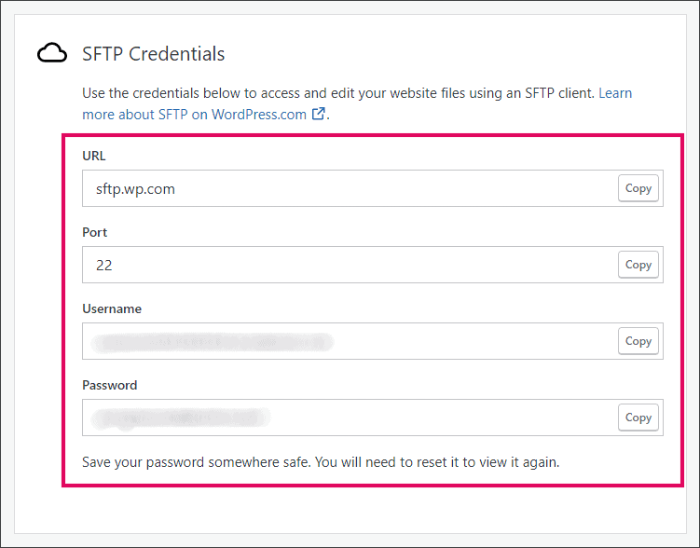
Kopieer de SFTP-inloggegevens voor uw site die wordt gehost op WordPress.com en sla deze op een veilige plaats op. Het wachtwoord wordt slechts één keer getoond. U moet het opnieuw instellen om het opnieuw te bekijken.
Als je op zoek was naar een goede SFTP-client, raden we de gratis WinSCP-software voor Microsoft Windows en FileZilla voor macOS aan.
